Escape from Tarkov의 서버 연결 끊김에 대한 9가지 수정 사항

Escape from Tarkov에서 서버 연결 끊김 문제를 해결하기 위한 9가지 테스트 솔루션을 즉시 수행하세요.
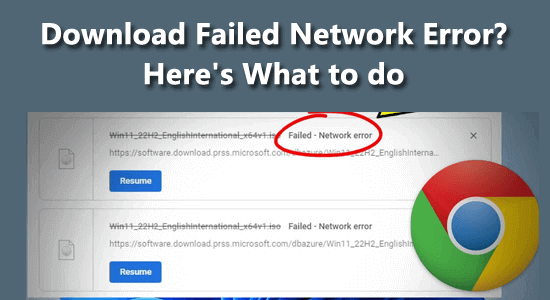
대용량 파일을 다운로드하려고 할 때 다운로드 실패 네트워크 오류 메시지가 자주 나타나고 Chrome에서 아무것도 다운로드할 수 없습니다 .
사용자에 따라 무엇이든 다운로드하려고 할 때 웹 사이트에서 지속적으로 네트워크 오류 다운로드 실패가 발생합니다. 이는 정말 짜증나는 일이지만 다행히도 오류를 해결하고 파일 다운로드를 시작하는 데 도움이 되는 수정 사항이 있습니다.
여기에는 Chrome에서 실패한 네트워크 오류 다운로드를 쉽게 해결할 수 있는 작업 솔루션이 나열되어 있지만 먼저 다운로드 오류의 원인이 되는 일반적인 원인을 알아보세요.
손상된 Windows 시스템 파일을 복구하려면 고급 시스템 복구를 권장합니다.
이 소프트웨어는 Windows 오류를 수정하고, 맬웨어로부터 사용자를 보호하고, 정크 파일을 정리하고, 최대 성능을 위해 PC를 최적화하는 간단한 3단계를 수행하는 원스톱 솔루션입니다.
다운로드 실패 네트워크 오류의 원인은 무엇입니까?
Google Chrome에서 실패한 네트워크 오류 다운로드를 수정하는 방법은 무엇입니까?
목차
비녀장
해결 방법 1: 인터넷 연결 확인
먼저 인터넷 연결이 제대로 작동하는지 확인하는 것이 좋습니다. 인터넷 연결이 좋지 않거나 불안정하면 다운로드 프로세스가 중단되고 다운로드를 시도할 때 웹사이트에서 네트워크 실패 오류가 계속해서 발생합니다.
또한 오류를 일으킬 수 있는 모든 종류의 기술적 결함을 해결하기 위해 장치를 재부팅할 수도 있습니다.
해결 방법 2: 인터넷 사용 기록 삭제
때로는 브라우저에 저장된 검색 데이터, 캐시 및 쿠키가 손상되어 Chrome에서 네트워크 오류 다운로드 실패를 비롯한 다양한 문제가 발생하기 시작합니다. 따라서 오류를 해결하려면 데이터를 지우는 것이 좋습니다.
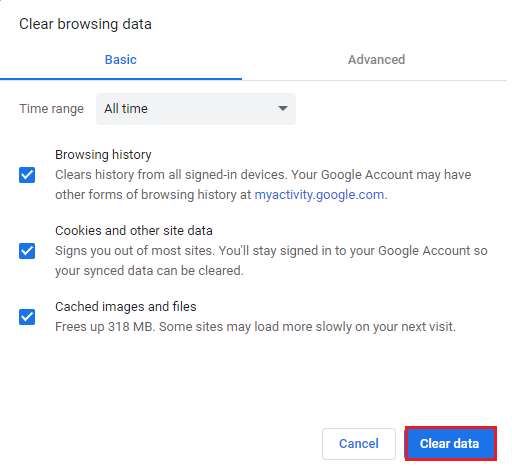
프로세스가 완료될 때까지 Chrome 브라우저를 재부팅하고 파일을 다운로드하여 오류가 수정되었는지 확인하세요.
타사에서 설치한 확장 프로그램은 Chrome 브라우저를 방해하여 제대로 작동하지 않을 수 있습니다. 따라서 설치된 확장 프로그램을 하나씩 일시적으로 비활성화하여 범인을 찾으십시오.
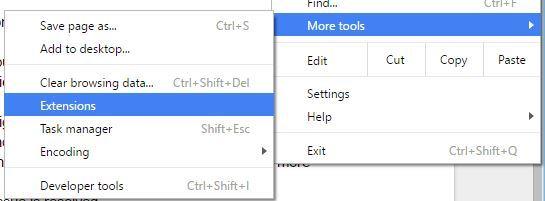
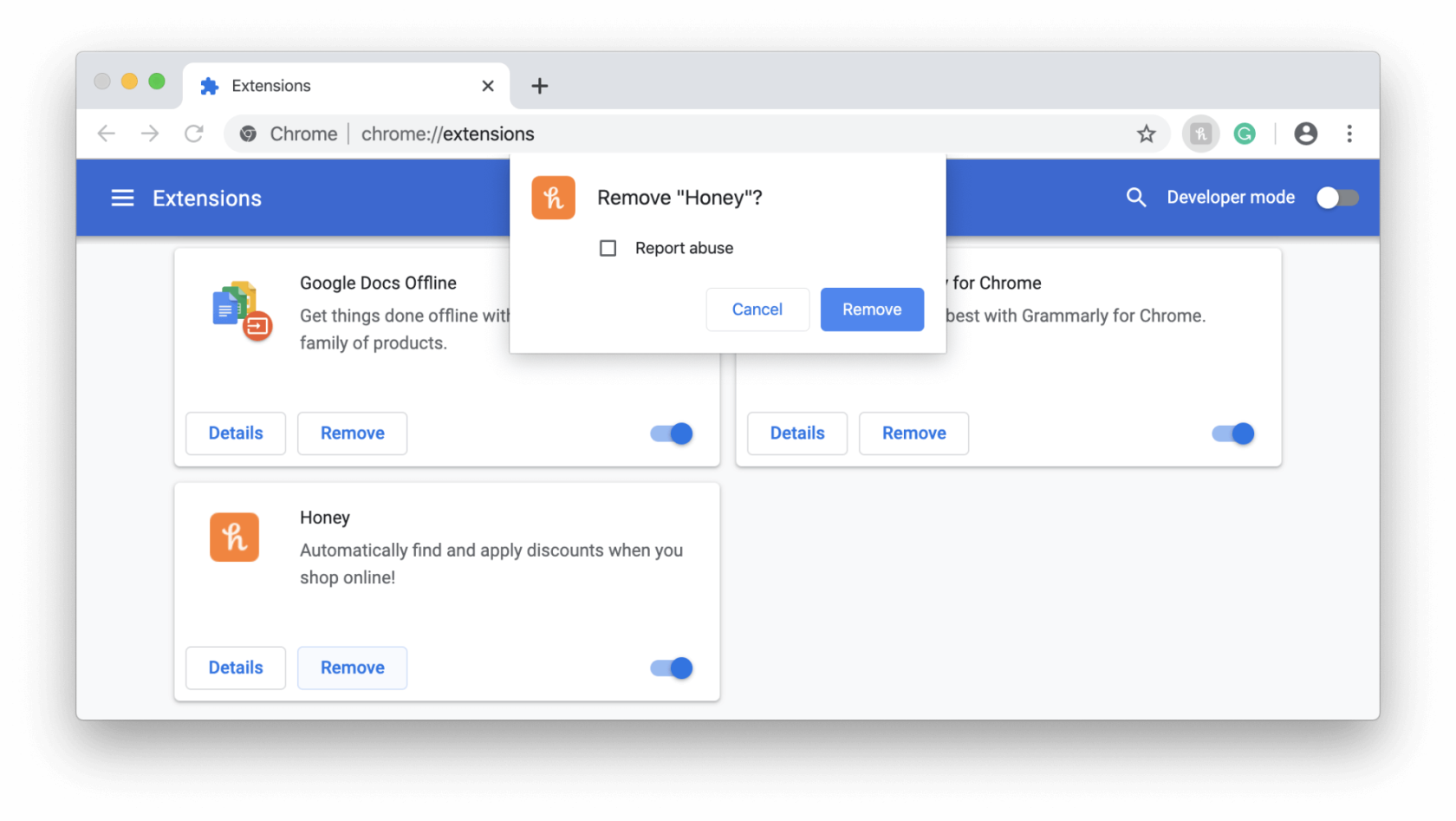 해결 방법 4: 바이러스 백신에서 HTTP/HTTPS 포트 검사 비활성화
해결 방법 4: 바이러스 백신에서 HTTP/HTTPS 포트 검사 비활성화
타사 바이러스 백신 도구는 서버에서 요청한 파일의 처리 속도를 저하시키는 웹사이트를 불필요하게 검사하므로 결과적으로 Chrome에서 ' 다운로드 실패 네트워크 오류 ' 가 발생합니다 .
바이러스 백신 도구로 인해 문제가 발생하므로 타사 바이러스 백신 소프트웨어에서 HTTPS 또는 포트 검색 기능을 비활성화하십시오. 이렇게 하려면 다음 단계를 따르세요.
Google Chrome에서 다운로드 실패 네트워크 오류가 계속 표시되는 경우 Chrome 브라우저를 재설정하는 것이 좋습니다. 이렇게 하면 일부 Chrome 설정 및 바로가기를 재설정하고, 설치된 확장 프로그램을 비활성화하고, 쿠키 및 임시 사이트 데이터를 삭제하여 브라우저를 기본 설정으로 재설정합니다.
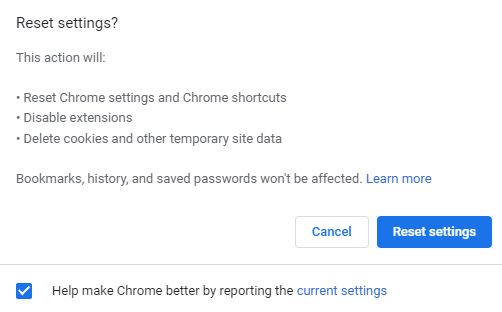
Windows 첨부 파일 관리자는 맬웨어 및 원치 않는 소프트웨어로부터 컴퓨터를 보호하여 PC를 보호하는 Windows 기능입니다.
따라서 Windows 첨부 파일 관리자가 다운로드하려는 안전한 파일을 찾지 못하면 다운로드가 차단되고 이 오류가 표시됩니다. 이 시나리오에서는 Windows 첨부 파일 관리자 설정을 일부 변경해야 합니다.
때로는 문제가 Chrome에 전혀 속하지 않는 경우도 있습니다. 기본 다운로드 위치에서 파일 다운로드를 허용하지 않아 네트워크 오류 다운로드가 실패했을 수 있습니다.
Chrome에서 파일을 다운로드하면 파일이 버퍼 메모리에 보관된 다음 기본 다운로드 폴더에 복사됩니다. 따라서 다운로드 폴더에 파일을 다운로드하는 것을 무언가 차단하고 있을 가능성이 있습니다.
문제를 해결하려면 기본 다운로드 위치를 변경해 보세요. 이를 위해서는 다음을 수행해야 합니다.
여전히 Google Chrome에서 파일을 다운로드할 수 없고 Windows PC에서 다운로드 실패 네트워크 오류가 표시되는 경우 오래된 네트워크 드라이버에 문제가 있을 수 있습니다 . 따라서 네트워크 드라이버가 오래된 것인지 확인한 다음 제공된 단계에 따라 업데이트하십시오.
또한 Driver Updater 도구를 설치할 수도 있습니다 . 이것은 백그라운드에서 실행되고 시스템 드라이버를 자동으로 업데이트하는 고급 도구입니다.
마지막 시도에서는 Chrome 브라우저를 다시 설치하는 것이 좋습니다. 먼저 브라우저를 제거한 다음 Windows OS에 새로 업데이트된 버전을 다시 설치하세요.
그렇게 하려면 다음 단계를 따르십시오.
타사 제거 프로그램을 사용하여 Chrome 브라우저를 제거할 수도 있습니다. 이렇게 하면 응용 프로그램을 다시 설치할 때 응용 프로그램과 충돌하는 흔적이나 정크 파일을 남기지 않고 응용 프로그램이 제거됩니다.
보너스 팁: 대체 브라우저 사용
Chrome에서 다운로드 실패 네트워크 오류를 극복하려면 다른 브라우저를 사용하여 문제가 파일에 있는지 또는 Google Chrome에만 해당되는지 확인하는 것이 좋습니다.
파일 다운로드가 다른 브라우저에서 작동하는 경우 문제는 Google Chrome에만 국한된 것입니다. 나열된 해결 방법을 하나씩 따르거나 Chrome 브라우저를 다시 설치하는 것이 좋습니다.
관련 질문:
1: Chrome의 다운로드 차단을 어떻게 막을 수 있나요?
의심스러운 소스에서 무언가를 다운로드하려고 하면 Chrome에서 다운로드를 차단합니다. 그러나 다음 단계에 따라 이 문제를 해결할 수 있습니다.
2: Chrome이 웹사이트를 차단하는 것을 어떻게 막을 수 있나요?
Chrome이 웹사이트를 차단하지 못하도록 하려면 다음 단계를 따르세요.
Windows PC/노트북 속도를 높이는 가장 좋고 쉬운 방법
이는 한 번의 검사만으로 다양한 컴퓨터 오류를 감지 및 수정하고, 맬웨어 및 하드웨어 오류를 제거하고, 파일 손실을 방지하고, 손상된 시스템 파일을 복구하여 Windows PC 성능을 향상시키는 다기능 도구입니다.
뿐만 아니라 BSOD 오류, DLL 오류, 레지스트리 항목 복구, 런타임 오류, 응용 프로그램 오류 등과 같은 다른 PC 치명적인 오류도 수정할 수 있습니다 . 도구를 다운로드하여 설치하기만 하면 나머지 작업은 자동으로 수행됩니다.
결론
Google Chrome에서 네트워크 오류 다운로드 실패는 널리 퍼져 있는 문제이며, 다행히 Windows PC에서 이 오류를 제거할 수 있는 솔루션이 충분히 있습니다.
수정 사항 중 하나가 Chrome에서 다운로드 실패 네트워크 오류를 해결하는 데 도움이 되었으며 더 이상 문제가 발생하지 않고 파일을 다운로드할 수 있기를 바랍니다.
Escape from Tarkov에서 서버 연결 끊김 문제를 해결하기 위한 9가지 테스트 솔루션을 즉시 수행하세요.
이 문서를 읽고 해결 방법에 따라 Windows 10 PC에서 응용 프로그램이 그래픽 하드웨어 오류에 액세스하지 못하도록 차단되었습니다.
이 기사는 bootrec/fixboot 액세스 거부 오류를 수정하는 유용한 솔루션을 제공합니다. CHKDSK 실행, 부트로더 복구, 시작 복구 및 더 많은 방법을 알아보세요.
Valheim이 계속 충돌/멈춤, 검은 화면, 실행되지 않음 또는 기타 문제가 있습니까? Valheim 문제를 해결하려면 다음 솔루션을 따르십시오.
Steam 친구 네트워크에 연결할 수 없음 오류를 수정하는 방법을 배우고 친구의 네트워크에 연결할 수 없는 Steam 오류를 해결하는 5가지 테스트된 솔루션을 따르십시오.
레지던트 이블 7 게임을 스트리밍할 수 없습니다. 단계별 안내에 따라 게임 오류를 해결하고 중단 없이 게임을 플레이하십시오.
corsair 유틸리티 엔진 업데이트 오류를 해결하고 이 도구의 새로운 기능에 액세스하기 위한 문제 해결 솔루션을 알아보십시오.
PS5 컨트롤러가 연결되지 않거나 동기화되지 않으면 이러한 PS5 컨트롤러 연결 문제를 해결하기 위해 시도되고 테스트된 솔루션을 시도하십시오.
PC에서 젤다의 전설: 야생의 숨결을 플레이하고 싶으신가요? 여기에서 Windows PC에서 Legend Of Zelda BOTW를 플레이할 수 있는 모든 방법을 확인하십시오.
Windows 10 업데이트 오류 0x800706D9 문제를 해결하고 사용 가능한 업데이트를 설치한 다음 주어진 솔루션에 따라 Windows를 오류 없이 만들고 싶습니다.


![[수정됨] Valheim이 계속 충돌, 정지, 검은색 화면, 문제를 시작하지 않음 [수정됨] Valheim이 계속 충돌, 정지, 검은색 화면, 문제를 시작하지 않음](https://luckytemplates.com/resources1/images2/image-5324-0408150843143.png)
![수정됨: Steam 친구 네트워크에 연결할 수 없는 오류 [5가지 빠른 수정] 수정됨: Steam 친구 네트워크에 연결할 수 없는 오류 [5가지 빠른 수정]](https://luckytemplates.com/resources1/images2/image-3269-0408150819144.png)
![[수정됨] 레지던트 이블 7 바이오하자드 게임 충돌, 오류 등! [수정됨] 레지던트 이블 7 바이오하자드 게임 충돌, 오류 등!](https://luckytemplates.com/resources1/images2/image-994-0408150718487.png)



